Hay aplicaciones que han pasado de ser usadas para momentos puntuales, a integrarse en nuestro día a día para que, sin que nos demos cuenta, estemos abriéndolas cada dos por tres. Un ejemplo sería Instagram, la red social de fotografías en la que cada vez vemos más usuarios que empiezan a experimentar con los Instagram Moments.
Otra aplicación que está en boga, y que se va convirtiendo en una de las imprescindibles para nuestro día a día, es Google Maps. En los últimos meses ha ido incorporando Google algunas características más que notables, que la convierten en una superlativa aplicación. Vamos a recoger esas nuevas funcionalidades que integrarás en tus hábitos diarios con tu smartphone.
Crea y comparte la lista de tus sitios favoritos
Hasta el día que Google ha actualizado Maps para que se puedan compartir las listas de sitios favoritos, no hemos tenido en tanta consideración esta característica a la que ahora podemos dirigirnos para recordar aquel mexicano al que fuimos a cenar una tarde, o esa pastelería en aquel barrio cuando fuimos a visitar a algún familiar.
Las listas de sitios favoritos en Google Maps ya se pueden compartir para que así puedas mostrar a amigos o familiares esos restaurantes, bares o discotecas que tienen su aquel y en los que seguramente pasarás una buena velada.
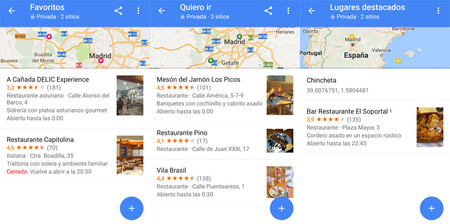
La gran G ha hecho aquí una gran jugada, ya que tiene en su haber decenas de miles de establecimientos comerciales en Google My Business que se pueden marcar como favoritos, y que pueden entrar a formar parte de auténticas guías de ocio creadas por los usuarios.
Incluso se tiene la opción de seguir las listas de los usuarios que entendemos tienen gran interés para así conocer nuevos sitios que van encontrando y que marcan como especiales por su servicio o por otros aspectos que bien nos interesan a todos cuando queremos comer bien.
Estas listas pueden estar disponibles de forma offline y si has descargado una región en particular que cubra todos los sitios, puedes explorarlos sin conexión. Se encuentran en 'Guardados' y constan por defecto de: 'Favoritos', 'Quiero ir' y 'Lugares destacados'. Tienes la opción de crear listas personalizadas que son privadas o simplemente privadas, al igual que la opción de compartirlas a través de un enlace.
Os explicamos paso a paso cómo crear listas en Google Maps:
- Abrimos Google Maps
- Introducimos el nombre de un lugar al que queramos visitar como puede ser Parque de El Retiro
- En la parte inferior de la pantalla aparecerá el lugar en cuestión. Lo pulsamos
- Tendremos la pantalla principal del Parque de El Retiro y seleccionamos ahora 'Guardar'
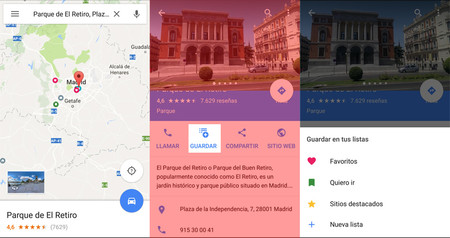
- Surgen cuatro opciones: Favoritos, Quiero Ir, Sitios Destacados y Nueva Lista. Podemos añadir ese lugar a las listas ya creadas o personalizar una totalmente nueva
- Damos a nueva lista y seleccionamos un nombre. Por ejemplo: "Sitios con encanto"
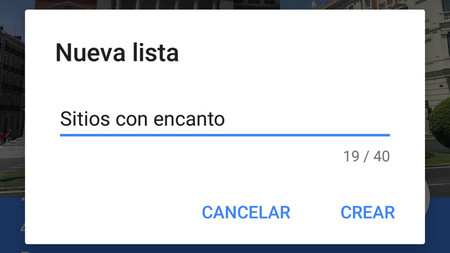
- Tenemos el Parque de El Retiro guardado en la lista "Sitios con encanto"
Ahora podemos ir a Tus sitios> Guardados> "Sitios con encanto" y tendremos en la lista al Parque de El Retiro. Desde aquí podemos añadir más lugares desde el botón FAB o flotante "+", compartir la lista desde la parte superior derecha o acceder a una serie de opciones de la que nos interesa "Opciones compartir".
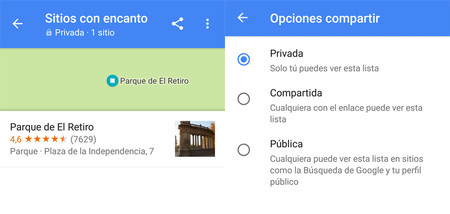
En "Opciones compartir", podemos convertir la lista en privada, compartida o pública. La diferencia entre compartida o pública es que a la primera se puede acceder nada más que a través de un enlace, mientras que la segunda puede ser encontrada a través de la Búsqueda de Google y tu perfil público.
Añade múltiples destinos en tu ruta de navegación
Otra de las mejores y últimas incorporaciones a Google Maps es la habilidad para añadir múltiples paradas en la ruta de navegación en la que te encuentres. De esta forma, no tendrás que estar iniciando y parando la ruta una vez detrás de otra, así que si, por ejemplo, haces un viaje largo, puedes programar los sitios en los que harás una parada como pueden ser restaurantes o gasolineras.
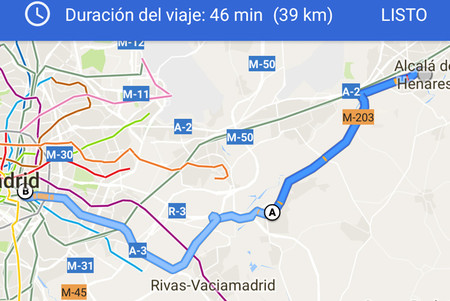
También, para aquellos que uséis BlaBlaCar de forma asidua y programéis recoger a varios pasajeros en una ruta de larga distancia, es una característica casi esencial para tener todo listo antes de ponernos con las manos al volante.
Tienes en total hasta nueve paradas que puedes programar y la opción de reorganizar las paradas para así precisar de mejor forma cual puede ser la ruta más eficiente.
Estos son los pasos a seguir para añadir varias paradas:
- Abre la app Google Maps
- Pulsa sobre el botón azul de direcciones en la esquina inferior derecha
- Selecciona "Elige un destino"
- Introduce el destino en el campo
- Pongo como ejemplo el Parque de El Retiro
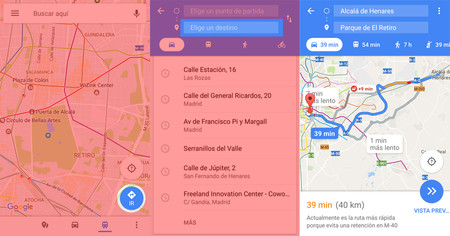
- Después de elegir el destino, pulsamos el botón de tres puntos verticales en la esquina superior derecha
- Elegimos "Añadir parada"
- Ahora vemos el nuevo campo que se añade, en este caso "Añadir parada" con el símbolo "B" que marca la primera parada
- En el momento que hemos incorporado la nueva parada, se añadirá de nuevo la opción de otra parada, justamente la "C" y así sería consecutivamente hasta nueve como máximo
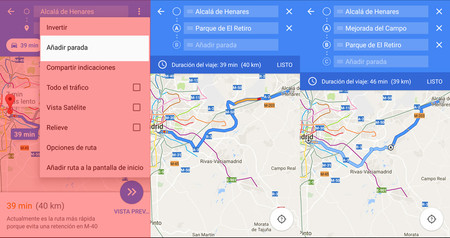
- Podemos modificar el orden de las paradas desde el icono de tres líneas horizontales, al igual que eliminar una con el botón "x" situado en la parte derecha
- Programadas todas las paradas, le damos a "Listo" para comenzar con el viaje
La duración del viaje aumentará según vayáis incrementando el número de paradas y que os dará una idea aproximada de lo que tardaréis en llegar.
Otro truco que tenéis es la capacidad para eliminar una parada cuando estéis ya en ruta a través de un gesto desde abajo hacia arriba para así editar la lista.
Acceso directo a "Casa" y "Trabajo" desde el escritorio
Las app shortcuts de Google Pixel ha dado pie a que los desarrolladores de launchers de terceros las incorporaran a sus apps, para que incluso aquellos que andan todavía por Android Marshmallow, puedan valerse de las mismas.
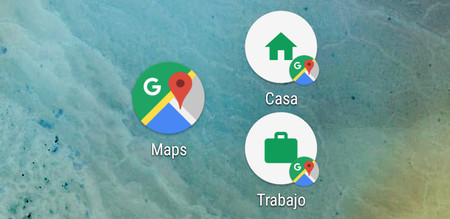
Seguro que a algunos usuarios todavía les cuesta encontrar un uso real a las apps shortcuts, pero en Google Maps tenemos dos app accesos directos que ahorran muchos pasos para navegar directamente a "Casa" o al "Trabajo".
Antes de explicar los pasos sencillos, nos aseguramos de que tenemos bien configuradas los destinos de "Casa" y "Trabajo" en Maps:
- Nos vamos a "Tus Sitios" en el panel de navegación lateral de Google Maps
- Tenemos la lista de los dos destinos con el botón de tres iconos verticales situado a la derecha
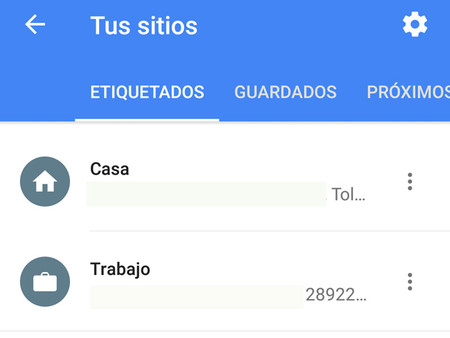
- Lo pulsamos, y elegimos "Editar casa" o "Editar trabajo"
- Introducimos la dirección de cualquiera de esos dos lugares
Las apps shortcuts en Google Maps funcionan así:
- Pulsamos de forma prolongada sobre el icono de Google Maps
- Tenemos dos opciones: Trabajo o Casa
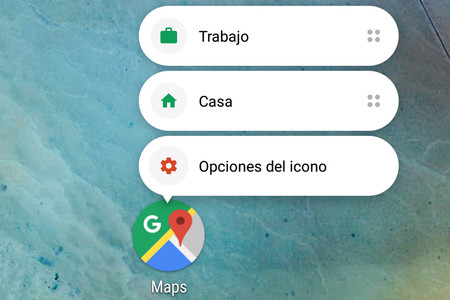
- Seleccionamos una y se abrirá directamente Maps para ir a ese destino
- Como extra: podéis "desacoplar" cualquiera de los dos accesos directos para situarlos en el escritorio y así podáis pulsarlo directamente
Una especial forma de lanzar Maps con la que nos acostumbraremos a usar esta app y así poder llegar un poco antes a cualquiera de esos dos destinos, ya que esta app de Google es capaz de avisarnos con antelación de problemas en carretera para así buscar una ruta alternativa.
En Xataka Android | Google Maps 9.41 para Android te permite poner por defecto la vista de satélite entre otras novedades






Ver 7 comentarios